Почему сломался жесткий диск ?
Почему сломался жесткий диск ?
Почему сломался жесткий диск ?
 Основные причины выхода из строя жёсткого диска.
Основные причины выхода из строя жёсткого диска.
Современный жесткий диск – устройство надёжное. До того момента, пока он не уничтожит все ваши данные. Что предпринять и почему происходит потеря данных, я расскажу в этой статье.
Давайте сначала оговорим детали. И сразу разделим неисправности жёсткого диска на две группы:
- физическая неисправность
- программная неисправность
А что такое “сломался”?
Тот факт, что Windows не загружается, вообще ни о чём не говорит. Тот факт, что вы не можете прочитать данные с внешнего диска, ни о чём не говорит. Читайте дальше, и вы поймёте, что “жёсткий диск сломался” это и не сломался вовсе.
Жёсткий диск сломался. Всё…
 Что касается физических неисправностей, то главными причинами, почему сломался жесткий диск, можно назвать внешние воздействия. То есть основным виновником поломки жёсткого диска является сам пользователь. Особенно такой ситуации подвержено переносное устройство – ноутбук или нетбук, кочующие по квартире-дому-машине-работе-улице и снова по дому. Стационарному в этом смысле везёт больше – его никто часто не перемещает по комнате, но и на него влияет много параметров. Вот несколько советов, которые помогут сохранить жизнь винчестеру, а вы сами поймёте, почему сломался жесткий диск .
Что касается физических неисправностей, то главными причинами, почему сломался жесткий диск, можно назвать внешние воздействия. То есть основным виновником поломки жёсткого диска является сам пользователь. Особенно такой ситуации подвержено переносное устройство – ноутбук или нетбук, кочующие по квартире-дому-машине-работе-улице и снова по дому. Стационарному в этом смысле везёт больше – его никто часто не перемещает по комнате, но и на него влияет много параметров. Вот несколько советов, которые помогут сохранить жизнь винчестеру, а вы сами поймёте, почему сломался жесткий диск .
- Жесткий диск очень не любит дым. Откуда дым? От сигарет. Да-да, через фильтр очистки (а в винчестере есть и такой) загрязнённый воздух попадает с лёгкостью, накапливаясь, оседая и выводя жёсткий диск из строя. Помните, что расстояние между головками и считывающими поверхностями в винчестере мало, и заклинить его может даже микроскопически малое загрязнение.
- Закрепляйте жёсткий диск покрепче. Не поленитесь и при регулярной очистке компьютера проверьте жёсткость крепления диска к крепёжным поверхностям компьютера. Винты крепления должны быть надёжно закручены, количеством винтов не менее двух с каждой стороны крепежа. Но не переусердствуйте. Однажды мне пришлось столкнуться с проблемой некорректной работы диска при чтении данных вследствие, как оказалось, чересчур усердного закрепления диска. Жесткий диск просто «перекосило», ослабление и последующее равномерное закрепление винтов решило проблему с ошибками в работе. И работает до сих пор.
- Совет выше позволит избежать и другой причины выхода из строя жёсткого диска – регулярный вибраций. «Опытные» пользователи иногда использовали такой метод возвращения непонравившегося диска по гарантийному случаю – во время работы винчестера они постукивали по поверхности диска, вызывая, таким образом, случайное соприкосновение читающих головок с поверхностью. «У меня сломался жесткий диск , проработавший пару недель – отдавайте деньги или я возьму вон тот, побольше объёмом». Причину выхода из строя диска в этом случае определить даже специалисту трудно, а в итоге приходилось соглашаться на возмещение затрат или гарантийную замену.
- Постарайтесь не использовать прямое выключение компьютера через продолжительное нажатие кнопки включения. Необходимое условие бесперебойной работы жёсткого диска – паркование головок винчестера. Чуть подробнее об этом здесь. Если компьютер и тем более ноутбук не завершает работу штатным методом через Пуск – Завершение работы, лучше проверьте настройки программными методами, погоняйте систему чистильщиками и дефрагментаторами, их возможностей будет достаточно, чтобы система запускалась и выключалась нормально. Постоянное выключение ноутбука и последующее кантование приведёт к повреждению неприпаркованными головками поверхности диска и, как следствие, повреждению самого диска.
В любом случае, если вы имеете дело с механическими неисправностями, вам можно только посочувствовать. Приготовьтесь к тому, что восстановление информации и самого жёсткого диска не будет стоить выделки, если вы решитесь отдать винчестер в специальную “лабораторию”, где займутся восстановлением винчестера. К счастью, такие неисправности даже при ненадлежащем пользовании диском – очень большая редкость. Гораздо чаще этого встречается “смерть” контроллера жёсткого диска, замена которого операция, которая никому в домашних условиях не по силам:

А вот теперь речь пойдёт о действительно часто встречающихся неисправностях. Они подразумевают полную исправность диска, но работоспособность некоторых функций операционной системы ставится под вопрос.
Программные неисправности: с кем не бывает
Во время работы жёсткого диска в его файловой системой случаются четыре основных вида ошибок:
- потеря кластеров
- ошибки в размещении файлов
- связь кластеров файлов, которые изначально между собой никак связаны не были (обобществление)
- наконец, собственно повреждение таблиц системы
Как показывает опыт, нередко ошибки на жёстком диске появляются буквально через некоторое время работы с ним, что, однако, не свидетельствует о критичности ситуации. Файловая система диска помечает эти кластеры, как неспособные к записи и вообще не позволяет никаким практически программам к ним обращаться. Структура диска сформирована таким образом, что существует целый набор резервных дорожек, так что при появлении сбойных секторов они выполняют роль своеобразного буфера, подменяя повреждённые сектора. Система не замечает потери в объёме. Но некоторые из файлов перестают читаться, сохранённые фильмы и музыка частично не воспроизводятся, а некоторые файлы куда-то вообще подевались. Вот вы и столкнулись с ошибками файловой системы диска. К счастью, здесь много достойных средств восстановления информации, в том числе с помощью Windows.
Ещё одна форма ошибки, которая на первый взгляд является следствием неисправности жёсткого диска, таковой не являясь. С течением времени накапливающиеся ошибки, неправильное обращение с компьютером и, наконец, программные и системные ошибки могут привести к ситуации, когда система вообще отказывается запускаться. В этом случае возможны варианты повреждения загрузочной записи (не путать с загрузочным физическим сектором – его восстановление невозможно в домашних условиях и часто означает потерю диска) как наиболее часто встречающаяся неисправность, хотя и возможны чисто механические манипуляции с кабелями подключения нескольких дисков. Вероятна невозможность загрузки и появление ошибок
- Оperating system not found
- Missing operating system
- Bootmgr is missing
- System missing
Это типичные случаи повреждения главной загрузочной записи MBR, о чём речь пойдёт в другой статье.
Почему ломается жёсткий диск ноутбука. Как вытащить и заменить HDD ноутбука самостоятельно?
Владельцы ноутбуков часто сталкиваются с тем, что ноут перестаёт быстро отзываться на действия, операционная система «тупит», программы долго открываются, система зависает или выдаёт синий экран смерти. Одной из причин подобных неполадок в работе ноутбука может быть износ или поломка жёсткого диска (HDD). В большинстве ноутбуков хард (HDD) испытывает нагрузки и режимы, не предусмотренные производителем оборудования. Из-за этого возникают проблемы в работе ноута.
Почему ломается жёсткий диск ноутбука
Наиболее вероятны 3-4 причины, по которым жёсткие диски ноутбуков быстро выходят из строя или начинают сбоить. Среди этих причин — неправильные настройки энергосбережения, использование ноутбука на диване/кровати, неосторожное обращение с ноутбуком — тряска, удары, резкие перемещения.
Поломки HDD ноутбука из-за режима энергосбережения
Хочется, чтобы ноутбук работал без внешнего питания (от аккумулятора) как можно дольше. А при установке операционной системы Windows в параметрах энергосбережения указаны маленькие интервалы времени бездействия оборудования перед отключением питания, например, после 15 минут бездействия будет отключаться жёсткий диск. При любой активности пользователя HDD будет включаться и раскручиваться заново. Если для современных HDD это не является проблемой, то для более привычных жёстких дисков количество запусков влияет на долговечность устройства.

Поломка жёсткого диска ноутбука из-за перегрева
Очень часто владельцы ноутбуков не уделяют должного внимания тому, что ноутбук является сложным электронным устройством, которое потребляет достаточно много электроэнергии и выделяет тепло в процессе работы. От этого тепла необходимо избавляться. На корпусе ноутбука предусмотрены специальные отверстия для отвода горячего воздуха от процессора, материнской платы, видеокарты, оперативной памяти и жёстких дисков. Самые современные ноутбуки оборудованы SSD-накопителями, нагрев которым не так критичен, как привычным HDD-дискам. Если Вы любите смотреть фильмы онлайн или длительно сёрфить в интернете, лёжа под одеялом с ноутбуком, то перегрев его компонентов — не фантастический сценарий. При длительной работе ноутбука в условиях высокой температуры или при недостаточном объёме доступного холодного воздуха (комнатной температуры) жёсткий диск может выйти из строя. По крайней мере, его ресурс значительно уменьшится.

Неисправности харда ноута из-за ударов и тряски
Любой жёсткий диск (HDD) не любит тряску, вибрации, удары и резкое изменение положения в пространстве. Если ноутбук при этом включен, то жёсткому диску хуже в несколько раз. Дисковый накопитель — сложное устройство, где расстояние между магнитными дисками и считывающими головками исчисляется микронами (миллионными долями миллиметров). Так что любой удар или резкий рывок может привести к появлению царапин на поверхности для записи данных. Со временем эти царапины приводят к тому, что данные не считываются и не записываются (появляются bad-блоки). Это приводит к необходимости замены жёсткого диска ноутбука.
Как достать жёсткий диск из ноутбука
Подобная процедура довольно проста. Почти каждый может достать и заменить жёсткий диск ноутбука самостоятельно. На нижней крышке почти всех моделей есть отдельные разделы, обозначенные соответствующими иконками — память, накопитель. Достаточно открутить болтики, фиксирующие крышку, открутить фиксатор жёсткого диска, сдвинуть его в сторону — для отключения от SATA-порта. И можно доставать HDD или SSD. Устанавливаете новый накопитель и собираете ноутбук в обратной последовательности.


Кроме того, некоторые ноутбуки сделаны таким образом, что для снятия жёсткого диска нет необходимости откручивать крышку. Жёсткий диск вставлен сбоку, в отсек, аналогичный отсеку для DVD-привода.
Причины поломки жесткого диска компьютера или ноутбука
Как быть, если компьютер не видит жесткий диск. В чем причины этой проблемы? Может быть устройство попросту вышло из строя? Давайте поговорим об этом.
Жесткий диск (HDD, Hard Disk Drive) – один из важнейших компонентов компьютера и ноутбука, предназначенный для хранения данных. Имеет множество движущихся механизмов.
Именно движущиеся части жесткого диска являются пока что самой серьезной проблемой. Производители пока что не решили эту проблему, но только увеличивают объем памяти и прочие параметры.
Встречаются диски огромных объемов по 10 ТБ. Столько памяти обычному пользователю совсем ни к чему. Даже если он его приобретет, то мала вероятность, что он заполнить его даже наполовину. А вдруг при чистой случайности он выйдет из строя. Считай только зря переплатил деньги.
Наиболее удобный, качественным, быстрым и главное надежным устройством сейчас являются твердотельные накопители (SSD). Единственный их недостаток в том, что они очень дорогие. Если за 1 Тб жесткого диска вы отдадите к примеру 3 тысячи, то за эту же цену сможете приобрести SSD всего лишь на 120 Гб.
Давайте перейдем непосредственно к рассмотрению вопроса.
Устройство жесткого диска
Для общего развития в данном пункте будет описано устройство HDD. Если вам это не интересно, то можете пропустить этот раздел и перейти к теме.
Для выявления причин поломки жесткого диска специалисту необходимо знать, из чего состоит накопитель. Зная устройство, вы поймете, почему жесткий диск никогда не следует вскрывать самому без соответствующих знаний и оборудования.
Простой знайте, если вы вскроете сейчас крышку гермоблока, то можете выкинуть винчестер в помойку.
Первое, на что стоит обратить внимание – жесткий диск имеет плату управления и питания, а также гермоблока.
Гермоблок (HDA) – обычная крышка, плотно закрывающая основные элементы внутри. Это нужно для того, чтобы внутрь не попали мелкие пылинки и влага, ведь из-за этого устройство может выйти из строя. Внутри гермоблока вакуума нет, как многие могли вычитать из каких-то статей. Воздух и давление в 1 ат (атмосфера), чтобы внутри корпуса образовалась «воздушная подушка» между магнитными дисками и головками.
 Пластины и блок магнитных головок
Пластины и блок магнитных головок
Содержимое гермоблока
- Внутри находится основа диска – шпиндель, на котором расположены магнитные диски
- Ниже располагается двигатель, раскручивающий шпиндель до скорости, заложенной производителем. С двигателем иногда возникают перебои, то есть, подшипники заклинивает и диски не раскручиваются.
- Блок магнитных головок (БМГ) – состоит из магнитных головок, которые перемещаются и позиционируются над магнитными дисками.
- Блок магнитных головок перемещается с помощью привод БМГ, таким образом, он перемещает их от центра дисков к краям.
- Внутри гермоблока так же есть поворотный позиционер МГ. Его обмотка является постоянным магнитом, или статором.
Как видим, жесткий диск состоит из большого количества элементов, которые постоянно перемещаются, вращаются и позиционируются.
Все накопители на жестких дисках имеют так называемый режим «парковки». Это значит, что при отключении питания ЖД, головки перемещаются на последний цилиндр и там фиксируются, а находится он на краю дисков. Зона парковки называется Landing Zone.
Основные причины неисправности жесткого диска
В основном неисправности подразделяют на два типа – логические (программные) ошибки и аппаратные сбои.
В первом случае страдает именно информация, но технически жесткий диск исправен. Информация по какой-либо причине недоступна. К таким причинам можно отнести следующее:
- Случайное или преднамеренное форматирование диска.
- Повреждение файловой системы.
- Удаление разделов диска.
Для возвращения диска в рабочее состояние пользователю не понадобится вскрывать гермоблок. Программные неисправности решаются программными методами.
Аппаратные неисправности – более серьезная проблема, так как не всегда есть вероятность её исправить. Обычно всегда нужно производить ремонт внутренних элементов, например, платы управления, питания, заклинившего двигателя, установка новых пластин, выравнивание, замена БМГ. После «оживления» жесткого диска необходимо сделать посекторную копию диска, а сделать это можно только с помощью специальных средств – программно-аппаратного комплекса.
Проблемы, возникающие при работе жесткого диска
- Поврежденные сектора (bad-block) – это сектора, которые невозможно прочитать, их еще называют бэд-блоками. Происходит это явление из-за повреждения пластин на каком-то участке. Сбойные сектора можно проверить программными методами, например, с помощью CrystalDiskInfo. Если вы заметили, что диск начинает шуметь, слышны скрипы, файлы начинают открываться с подтормаживаем, скорость чтения/записи очень низкая. С большой вероятностью диск постепенно повреждается и уже есть достаточно много сбойных секторов. Восстановить информацию возможно только путем резервного копирования на другой диск.
Техническая неисправность жесткого диска очень серьезная проблема, особенно в случаях, когда на нем находятся важные файлы и документы. Восстановить механизмы можно с помощью специальных средств и специального чистого помещения.
Программы диагностики SMART жесткого диска
Как проверить состояние жесткого диска с помощью программ? У каждого HDD и SSD есть встроенная технология S.M.A.R.T (Self Monitoring Analysing and Reporting Technology) – оценка состояния накопителя на жестких дисках.
Есть ряд характеристик, которым присваивается определенное значение, например, 100 или 254. Эти значения изначальные еще с завода и при отклонении от них считается, что диск имеет неисправность или приближается к какому-то сбою.
Существуют специальные программы, измеряющие показатели S.M.A.R.T. Рассмотрим на примере CrystalDiskInfo. Инструмент легко найти в интернете, есть установочная версия и Portable в Zip-архиве.
После запуска откроется окошко со всеми подробными данными диска. Есть техсостояние Good, то есть «Хорошо», то никаких проблем пока нет. Вверху показывается служебная информация, такая как, прошивка, серийный номер, интерфейс и так далее.
 Диагностика S.M.A.R.T с помощью CrystalDiskInfo
Диагностика S.M.A.R.T с помощью CrystalDiskInfo
Ниже уже важные атрибуты, которые для нас важны. Стоит обратить внимание на «Ошибки чтения», «Время раскрутки», «Переназначенные сектора», «Повторные попытки раскрутки», «Нестабильные сектора», «Неисправимые ошибки секторов». В целом, все параметры имеют значение.
Так же есть несколько других столбцов:
- Value (Текущее) – это состояние может постоянно меняться и не является показателем, определяющем состояние здоровья HDD.
- Worst (Наихудшее) – это значение исходящее от текущего значения «Value» за все время работы диска.
- Threshold (Порог) – это важное значение, которое должно быть меньше, чем Value. Если Порог меньше текущего состояния, то все в порядке, если же наоборот, то с диском имеются проблемы. Но иногда утилита может ошибиться. То есть, даже при наличии большего показателя Value, чем Threshold с точки зрения анализа пользователя диск может иметь проблемы – скрипы, стуки, замедление работы и пр. В этом случае для окончательной оценки здоровья используют параметр RAW.
- RAW (Data) – указывает реальные показатели в различных системах счисления (по умолчанию в шестнадцатеричной). Умение определить показатель RAW пользователь с легкостью поймет формирование значения Value. Но это значение у каждого производителя индивидуальное и скрывается под завесой тайны.
Другие утилиты для проверки состояния HDD
- HDD Regenerator;
- PassMark DiskCheckup;
- HDDScan.
Итак, если вы заметили указанные выше признаки поломки жесткого диска, то стоит задуматься как о ремонте, так и замене винчестера. Ремонт, конечно, процедура сложная и в домашней обстановке сделать ее не удастся, поэтому рекомендуется только заменить жесткий диск.
Чтобы снизить вероятность поломки жесткого диска нужно выполнить несколько важных условий.
Как снизить вероятность поломки жесткого диска
- Проследите за качеством блока питания компьютера. Это важное устройство может быть некачественной сборки, а значит под перепады электричества попадет не только диски, но и другие комплектующие. То же самое относится к ноутбукам.
- Жесткий диск категорически не должен подвергаться тряскам и падениям, особенно это касается внешних жестких дисков.
- Обычно жесткие диски редко перегреваются. На моей памяти за 11 лет у меня не разу диски не перегревались, но такое все же возможно из-за внешних факторов. Убедитесь, что в системном блоке система охлаждения работает исправно. Также во избежание перегрева чаще проводите чистку компьютера от пыли.
- Высокая частота включения и отключения HDD очень вредна, а происходит это от быстрого включения и отключения компьютера. Увеличьте промежуток между включением и отключением хотя бы до пол минуты.
- Чтобы ускорить работу системы проводите дефрагментацию жесткого диска. Обычно в современных операционных системах эта процедура включена по умолчанию и проводится автоматически.
Полезные книги о восстановлении с жестких дисков
- Г.Е Сенкевич – Искусство восстановления данных – скачать
- Ю. Смирнов – Секреты восстановления жестких дисков ПК – скачать
- П. Ташков – Методы восстановления данных – скачать
В целом это все. По моему мнению важным признаком поломки жесткого диска является два явления – тряска/падение и брак. Имеющиеся у меня диски были повреждены только благодаря тому, что они падали, бились, тряслись, а из этого следует вышеуказанные технические неисправности.
Будьте аккуратны со своими дисками. По поводу вопросов и предложений пишите в комментариях.
Как узнать о поломке, неисправности или сбое жесткого диска
Внезапная поломка, неисправность или сбой жесткого диска может привести к потере важных данных, хранящихся на нем. Своевременно распознать и исправить приближающиеся проблемы с жестким диском поможет спасти ценную информацию с проблемного накопителя.
Содержание:
HDD диски являются одними из самых популярных, доступных и крайне надежных накопителей, использующихся для хранения больших объемов данных. Такие диски могут обладать внушительным объемом, высокой скоростью работы, а также другими полезными характеристиками, выделяющими их на фоне других носителей с иными принципами работы.
Несмотря на свою надежность и безотказность, каждый винчестер имеет собственный ресурс, заложенный заводом изготовителем. Помимо этого, абсолютно все винчестеры довольно чувствительны к влаге и механическим воздействиям. Это обусловлено тем, что внутри каждого накопителя присутствует множество основных движущихся частей, взаимодействие которых позволяет производить многократную запись и перезапись информации на поверхности диска.
К сожалению, неисправности жесткого диска являются наиболее частой причиной утери важных файлов и данных, хранящихся на HDD-носителях. Ниже будут приведены основные способы диагностики проблемных накопителей, а также советы по устранению и рекомендации по ремонту носителей.
Первичная оценка состояния жесткого диска
Для начала устранения неисправностей с накопителями следует провести визуальный осмотр и диагностику физических проблем винчестера.
Если диск не запускается, работает некорректно или с ним происходят различные ошибки, следует демонтировать HDD из системного блока и проверить следующие параметры по пунктам:
- Осмотреть кабель подключения и питания.
- Проверить целостность соединительных разъемов на кабеле, диске и материнской плате.
- Провести визуальный осмотр жесткого диска на наличие сгоревших элементов, следов влаги или окисленных контактов.
Если все вышеперечисленные пункты отсутствуют, рекомендуем очистить диск от пыли и слегка встряхнуть его. В исправном винчестере не должно присутствовать как посторонних шумов от свободно болтающихся деталей, так и запаха гари. После демонтажа и осмотра, настоятельно рекомендуется очистить контакты от окислов и подключить носитель к другому разъему (как правило, на большинстве материнских плат присутствует от 4-ех разъемов подключения), тем самым можно исключить проблемы материнской платы и исправности её разъёмов.
Если на диске были обнаружены любые физические дефекты или устройство начало источать запах горелого, такой диск нельзя подключать обратно к компьютеру, поскольку это может сделать невозможным восстановление какой-либо информации с носителя, а также нанести вред работающим компонентам ПК. Стоит отметить, что любой винчестер является сложным устройством, обслуживание и ремонт которого должно производиться в специальных мастерских с узкоспециализированным оборудованием. С этого следует сделать вывод, что HDD-накопители не предполагают ремонт в домашних условиях.
Диагностика подключенного накопителя
После проведения внешнего осмотра жесткого диска и кабелей, можно приступить к подключению питания HDD и диагностике его работы во включенном состоянии.
Важно! При диагностике следует подключать только питание, поскольку подключение проблемного диска в работающую систему может сделать невозможным восстановление с него каких-либо данных.
Первое, на что следует обратить внимание в данном случае – звук работы винчестера. Исправные жесткие диски, как правило, не издают громких посторонних шумов, а их звук работы можно описать как тихий равномерный гул, чем-то схожий со звуком работающих кулеров или раскручивающихся оптических дисков в дисководе. В некоторых моделях накопителей может присутствовать характерный писк или электронный треск, говорящий о том, что HDD начал или прекратил свою работу. Такой звук можно часто услышать в случае, если основная работа ведется на SSD носителе, которые работают бесшумно, а пользователь начал запись или просто перешел на HDD диск через проводник операционной системы.
Нетипичные и несвойственные шумы HDD часто могут стать важным признаком, по которому можно диагностировать определенные неисправности накопителей.
Если диск во время работы постоянно издает клацающие резко прерывающиеся звуки, такое поведение может свидетельствовать о выходе из строя считывающих головок.
Редкое клацанье характерно для винчестеров, поскольку такой звук сопровождается перемещением считывающих головок по поверхности тела жесткого диска.
Беспрерывные клацающие звуки могут говорить о том, что головки не находят информацию, поэтому ходят по всему диску. Данная проблема исправляется отключением и последующими многократными перезапусками носителя (после перезапуска считывающие головки становятся в исходное положение).
Помимо проблем с головками, клацанье может свидетельствовать о том, что на поверхности диска или считывающего элемента появились дефекты либо сторонние предметы (пыль, грязь и мусор), которые препятствуют нормальному доступу к записанной информации.
Также клацанье может быть вызвано несоответствием плат, на которых установлен жесткий диск. При производстве дисков, платы, головки и само тело диска подбираются и калибруются в индивидуальном порядке, что не позволяет заменять платы на сломанных HDD. Если головка и тело диска не имеют дефектов, следует обратить внимание на соответствие платы к данному носителю, поскольку нередко винчестеры после ремонта идут с установленными сторонними платами, которые не позволяют корректно работать устройству.
Если Ваш жесткий диск издает несвойственные шумы или звуки, которые сопровождаются сбоями в работе или другими проблемами, рекомендуем обратиться к специалистам по ремонту винчестеров. В большинстве случаев, собственноручный ремонт данных поломок – невозможен.
Физические и логические ошибки HDD
Если жесткий диск в процессе диагностики и подключения питания не издает никаких звуков, это может свидетельствовать о повреждении отдельных компонентов устройства или физического разрушения тела диска.
Одной из самых частых причин подобного сбоя является неисправный предохранитель или TVS-диод – специальный компонент, защищающий электронную схему от перенапряжения, вызванного различными видами сетевых помех. В некоторых случаях может помочь замена предохранителя или TVS-диода.
Стоит отметить, что такие проблемы требуют четкого знания устройства электронной схемы HDD, поэтому обычному пользователю настоятельно не рекомендуется разбирать винчестер или производить над ним какие-либо манипуляции. Неаккуратные действия могут привести к тому, что важные файлы и информация будут навсегда утеряны без возможности последующего восстановления.
Помимо физических неисправностей носителя, существуют и логические (программные) проблемы. Это могут быть сбои в прошивке, ошибки алгоритмов, управляющих компонентами жесткого диска, а также другие проблемы, возникающие на программном уровне. Если Ваш диск исправен, но система его не видит, или возникают иные проблемы, рекомендуем ознакомиться с тем, как восстановить и проверить жесткий диск программой Victoria – специальной утилитой, предназначенной для исправления логических проблем накопителей.
Современные HDD-накопители оборудованы продвинутой системой безопасности и оповещения, которая выводит сообщения о возможной скорой поломке жесткого диска. Такое оповещение выводится в виде S.M.A.R.T. ошибок, говорящих о требуемой замене и немедленном резервном копировании важных данных на сторонний носитель.
Большинство S.M.A.R.T. ошибок демонстрируются во время загрузки операционной системы и выглядят следующим образом:
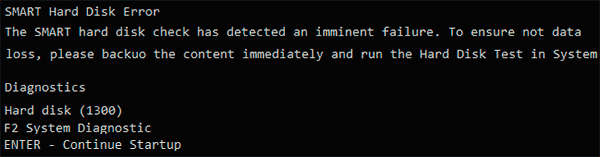
Если пользователь увидел подобное сообщение, рекомендуем ознакомиться со всеми нюансами S.M.A.R.T. ошибок в соответствующей статье.
Как бороться и предотвращать утерю информации
Современные жесткие диски представляют собой достаточно сложное электронное оборудование, состоящее из множества компонентов, способных выходить из строя по самым различным причинам. Все потенциальные проблемы попросту невозможно описать в рамках одной статьи.
Ремонт HDD-накопителей и восстановление данных с поврежденных носителей, неподлежащих починке – крайне трудоемкий процесс, проводящийся в лабораториях, где применяется узкоспециализированное оборудование для диагностики и замены нефункционирующих компонентов, поэтому о безопасности собственной информации следует позаботиться самостоятельно. Добиться этого можно только если взять за правило всегда создавать резервные копии ценной информации на нескольких носителях. Подобный подход позволяет быть уверенным в том, что все важные данные не исчезнут по причине неисправности оборудования.
Помимо создания резервных копий мы рекомендуем всегда иметь под рукой утилиту для быстрого восстановления утерянных данных RS Partition Recovery. Данная программа способна быстро найти и возвратить удаленную информацию даже в самых сложных ситуациях. При помощи RS Partition Recovery можно восстанавливать данные и файлы любого типа, которые были случайно удалены комбинаций клавиш «Shift+Delete», отформатированы, повреждены вирусным ПО или утеряны в результате изменения логической структуры носителя.
Возможности RS Partition Recovery позволяют проводить быстрый и полный анализ накопителя, что поможет при поиске недавно удаленных файлов или всей возможной для восстановления информации.
Почему мог сломаться и как восстановить жесткий диск?

Практически каждый пользователь, наверное, сталкивался с тем, насколько неприятно потерять драгоценные для себя документы, фотографии или же какую-либо другую информацию, ведь заранее предопределить выход из строя винчестера практически невозможно. Многие люди считают, что, приобретая наиболее дорогие и современные устройства, они получают максимальную надежность на долгие года, однако это не так.
В действительности современные устройства делают компактными, а «компактность» и «надежность» жестких дисков – это два абсолютно несовместимых понятия, и производители, соответственно, жертвуют последним. В конечном итоге каждая новая модель становится все более и более производительной, но в то же время так же и более уязвимой.
Что делать?
Сразу стоит сказать, что полностью застраховать себя от поломки винчестера практически невозможно, возможно лишь подготовиться к такой ситуации. Для этого необходимо через определенные промежутки времени создавать резервные копии всей нужной вам информации. В таком случае, даже если вы встретитесь с такой неисправностью, то все необходимые вам файлы останутся в вашем распоряжении, и можно будет не только не торопиться с ремонтом накопителя, но и вовсе заменить его на новый.
Стоит отметить, что ремонт HDD на сегодняшний день осуществляется достаточно редко, так как это нерентабельная процедура, и гораздо проще попросту приобрести новое оборудование.
Приняв какие-либо собственноручные попытки ремонта, многие люди считают, что все файлы уже были окончательно утрачены, и ничего не вернуть, однако заранее отчаиваться не стоит, ведь для решения подобных проблем на сегодняшний день существует огромнейшее количество сервисных центров, которые профессионально занимаются восстановлением информации с HDD.
Почему могла произойти ошибка?
В большинстве ситуаций потеря файлов обуславливается возникновением всевозможных сбоев в структуре файловой системы, а так же из-за физических повреждений, которые достаточно часто происходят вследствие падения ноутбука или же компьютера. Вирусы так же достаточно часто приводят к необходимости восстановления жесткого диска.
Стоит отметить, что, хоть в последнее время такие ситуации значительно сократились, но вполне возможной так же является банальная выработка ресурса устройством. В таком случае оно полностью перестает запускаться и даже определяться операционной системой, и в этих ситуациях единственно верным решением является осуществление ручного ремонта устройства в сервисном центре.
По каким причинам может полететь жесткий диск
Содержание статьи

- По каким причинам может полететь жесткий диск
- Почему жесткий диск отключается
- Как работает винчестер
Гарантийный срок работы компьютерных жестких дисков (HDD) может составлять 36 месяцев, однако иногда диски выходят из строя через пару месяцев после покупки. В некоторых случаях неисправности легко устраняются, и всю информацию на носителе удается восстановить. А бывают случаи, когда поломка неустранима.
Неисправности жестких дисков
Все неисправности HDD можно поделить на две категории: программные и аппаратные (механические). В первом случае неисправности обычно можно устранить в домашних условиях при помощи специализированного программного обеспечения. А во втором случае необходимо обращаться в сервисный или гарантийный отдел магазина (при наличии действующего гарантийного талона).
Наиболее распространенные причины неисправностей
Что касается аппаратных поломок, то они могут быть следствием нарушения условий эксплуатации диска и компьютера в целом. Например, компьютер нельзя размещать в жарких и влажных помещениях, ставить его рядом с отопительными приборами. Жесткие диски «боятся» ударов и вибраций, поэтому их необходимо закреплять в корпусе системного блока. При извлечении или установке винчестера в корпус необходимо соблюдать аккуратность, чтобы не уронить диск, поскольку от удара об пол и иные поверхности он может выйти из строя.
К механическим поломкам может привести внезапное отключение электричества или резкий перепад напряжения в электросети. Поэтому использование источников бесперебойного питания (бесперебойников) позволяет продлить срок службы жесткого диска. При скачке напряжения головки винчестера могут повредить поверхность магнитного диска, на которую записывается информация.
Программные неисправности тоже нередко возникают по вине пользователя, чаще всего их вызывают эксперименты с разбивкой логических разделов. Также они могут быть вызваны каким либо компьютерным вирусом. Чтобы избежать программных сбоев в работе винчестера, рекомендуется не выключать компьютер такими методами, как нажатие на кнопку питания на корпусе и выдергивание шнура из розетки. Это может привести не только к программным сбоям, но и к механическим поломкам.
Бывает и так, что носитель имеет производственный брак. Поэтому его некоторые детали преждевременно выходят из строя. Если при работе диска слышны щелчки или треск, то лучше сразу отнести его в гарантийный отдел. В такой ситуации не следует дожидаться, когда диск перестанет работать. Если это бракованный экземпляр, то после экспертизы вам наверняка выдадут исправный новый диск.



